Este tutorial de la serie Basics Winget le enseña cómo actualizar las aplicaciones usando Winget.
Winget es un administrador de paquetes completo para Windows. Eso significa que, además de buscar e instalar sus aplicaciones favoritas, también puede actualizarlas usando Winget. Lo bueno es que puede actualizar una aplicación específica o actualizar todas las aplicaciones a la vez . En este tutorial rápido y simple, permítanme mostrarle cómo enumerar todas las actualizaciones disponibles y cómo actualizar aplicaciones con Winget . Comencemos.
Serie de tutorial: conceptos básicos de línea de comandos de Winget
Aplicaciones de actualización utilizando Winget en Windows
-CLICHE DERECHO El icono de”Windows”en el Bargo de tareas. la aplicación que desea actualizar. ejecutar comando”Appid”de actualización de Winget mientras reemplaza”Appid”con la ID que obtuvo anteriormente para actualizar esa aplicación específica para actualizar todas las aplicaciones a la vez, ejecutar actualización de winget: las actualizaciones se realizan, cerrando la ventana terminal.
pasos detallados (con pantalla de pantalla)
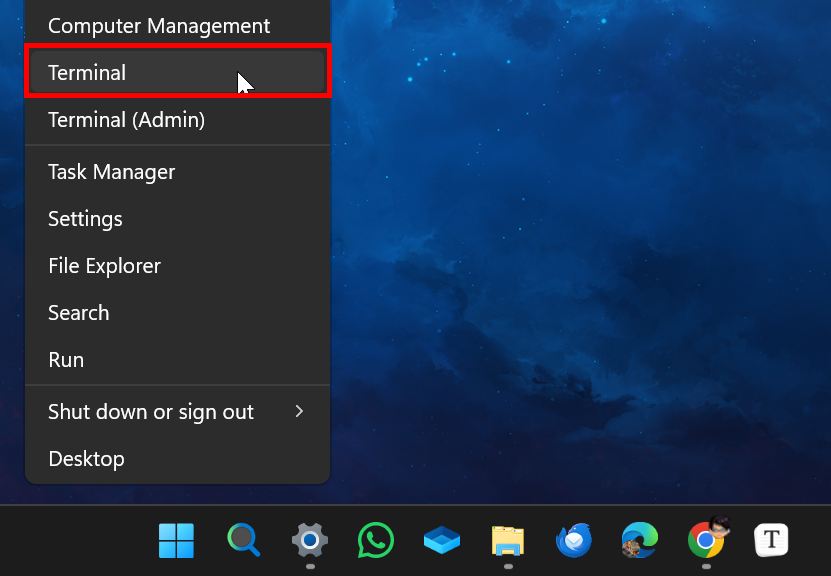
Una vez que la ventana del terminal opera, ejecute el siguiente comando a list todas las aplicaciones disponibles
Actualizar la aplicación específica:
Para actualizar una aplicación específica, Copie su ID de aplicación desde la columna”ID”. Por ejemplo, quiero actualizar la aplicación Hwmonitor. Así que copié su identificación de la aplicación”cpuid.hwmonitor”. A continuación, ejecute el siguiente comando al reemplazar el”Appid”con la ID real.
Actualización de Winget”Appid”
Por ejemplo, ya que quiero actualizar HWMonitor, mi comando se ve así:
Actualización de Winget”cpuid.hwmonitor”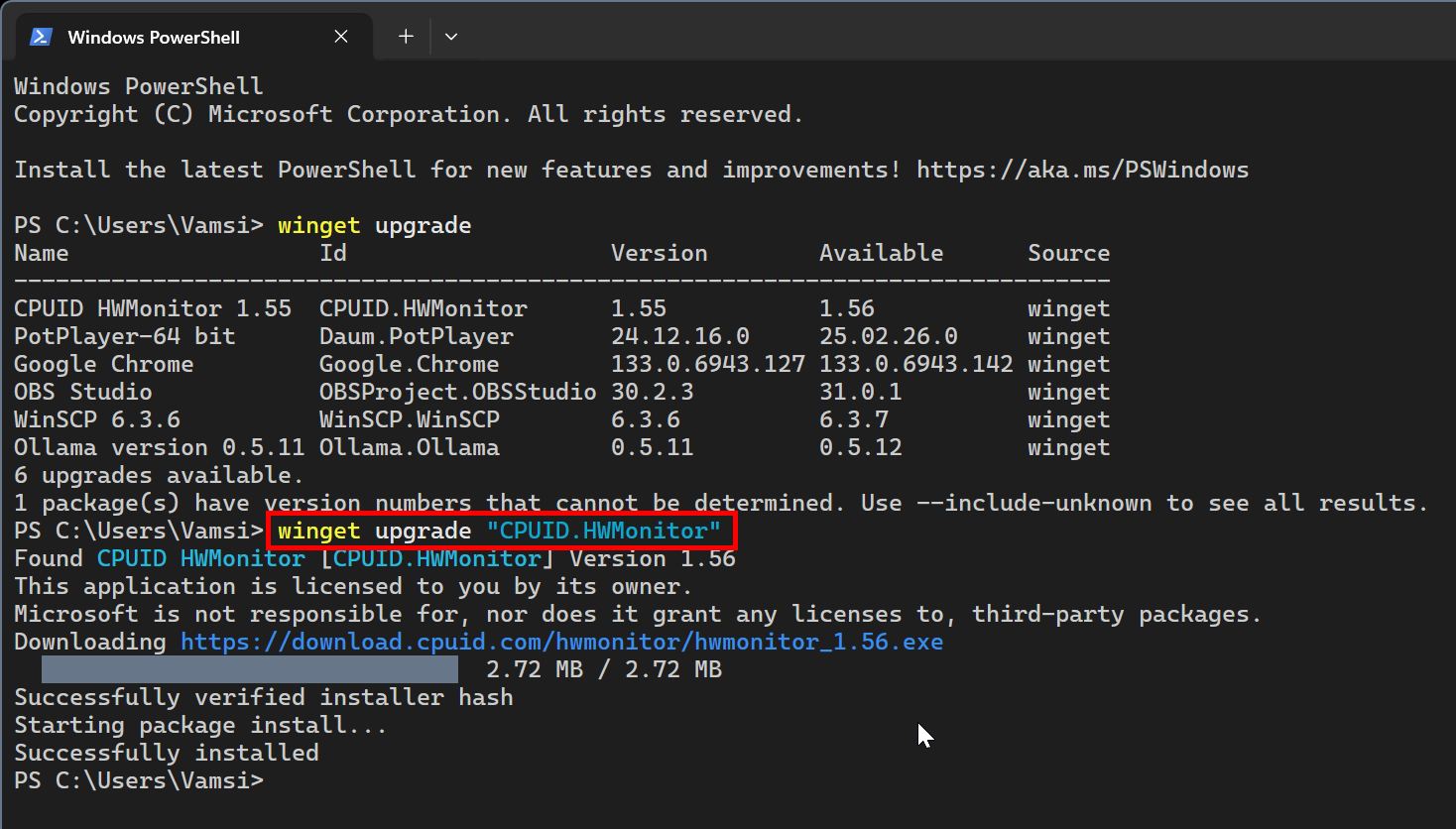
Para actualizar todas las aplicaciones a la vez, ejecute el siguiente comando :
actualización de winget–all 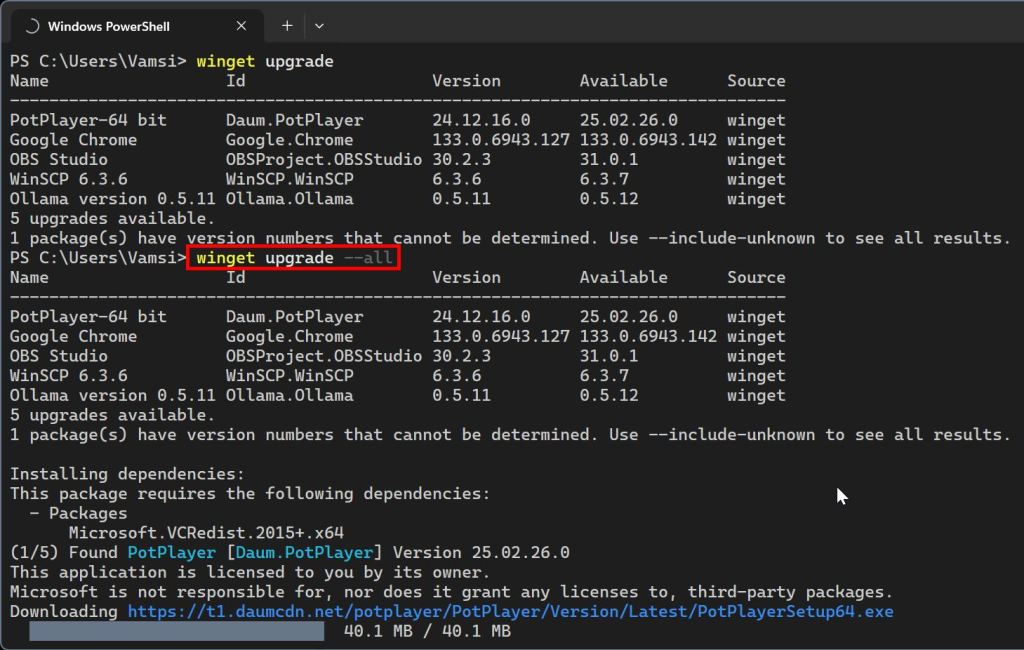
A veces, Winget no puede determinar la versión de una aplicación instalada. En ese caso, lo omitirá desde la actualización. Si lo desea, puede forzar Winget para actualizar todas las aplicaciones ejecutando el siguiente comando.
Actualización de Winget-u–all
Los usuarios avanzados también pueden actualizar aplicaciones utilizando Winget a programado. De esa manera, no tiene que actualizar manualmente sus aplicaciones instaladas.
Envolviendo: actualización de aplicaciones con Winget
Eso es todo. Es tan fácil actualizar aplicaciones con Winget. Un par de cosas que debe tener en cuenta al usar Winget para actualizar aplicaciones es que si una aplicación no está disponible en el repositorio de Winget o si no está instalado usando Winget, podría no estar actualizado.
Si tiene alguna pregunta o necesita ayuda, comente a continuación. Estaré encantado de ayudar.